ae怎么打关键帧
发布时间:2023-01-03 11:19:58
ae怎么打关键帧?下面我们一起来看下操作方法。
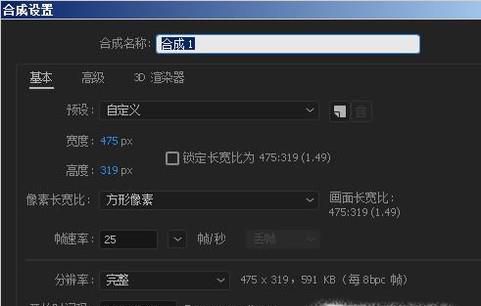
01、下面,举例演示操作方法。我们按下CTRL N,新建一个合成。在合成设置的面板中设置好帧率、持续时间等参数。再点确定。
02、接下来,我们利用打关键帧的方法,制作一个星形从左到右移动的动画。
我们如图所示,调出星形工具。
03、接着,在合成窗口左侧画出一个星形。
04、按Y键,调出移动锚点工具,如图所示,把星形中心点移回星形的中心位置上。
05、再看图层面板这里, 已自动生成一个星形图层。并且自动展开了“内容”与“变换”这两项属性。
06、鼠标在“变换”左侧的小三角这里点击一下,展开“变换”下属的选项。我们再看“位置”这里。
07、在“位置”左侧的码表这里点击一下,即打下一个关键帧。
08、看时间线这里,如图所示,自动显示关键帧。
09、把时间线的播放头移到2秒的位置上
10、鼠标移到合成窗口这里, 把星形移到窗口的右侧。
11、看时间线这里,已自动在2秒处,打上关键帧;那么,一个小动画就制作完成啦。
